如何在Word 2016中調整圖像大小或裁剪圖像?Word 2016不是圖像編輯程序。但是,您可以在Word文檔中調整圖像大小和裁剪圖像。Word確實具有一些命令,這些命令使您可以以簡單的方式操作文檔中的和圖像。
在Word 2016中調整圖像大小
要放大或縮小圖像,請遵循以下步驟:
1.選擇圖像。圖像會增大手柄,所示。
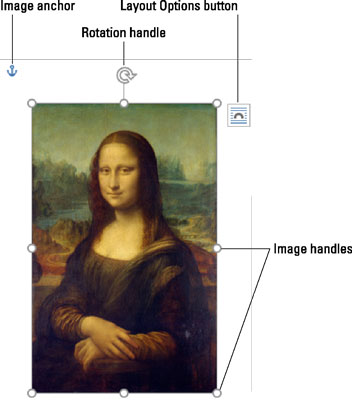
2.向內或向外拖動圖像的四個角柄之一,以分別縮小或放大圖像。如果在拖動時按住Shift鍵,圖像將按比例調整大小。
提示:您可以使用“ 工具格式”選項卡的“大小”區域中的按鈕在垂直或水平方向上微調圖像大小,或鍵入圖像大小的特定值。
在Word 2016中裁剪圖像
在圖形術語中,裁剪的工作就像是用剪刀剪圖像:將圖像縮小,但是這樣做卻消除了一些內容,就像一個生氣,悶悶不樂的青少年會用剪刀將他欺騙的卑鄙的前女友從舞會。該圖顯示了一個示例。
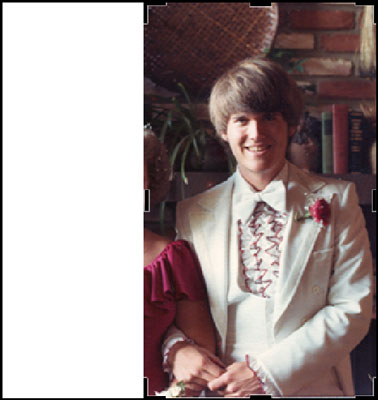
若要裁剪,請單擊一次圖像以將其選中。單擊工具格式選項卡,然后單擊尺寸組中的裁剪按鈕。通過向內或向外拖動裁剪手柄之一來調整圖像。按Enter鍵裁剪圖像。
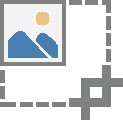
提示:使用邊緣(左,右,上或下)手柄進行裁剪。角手柄永遠不會像您希望的那樣裁剪。






